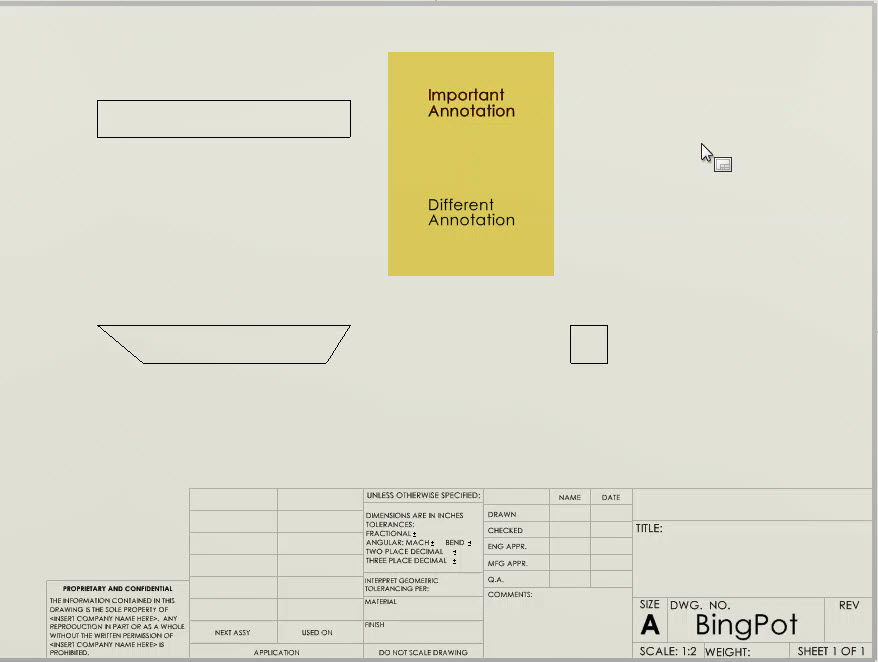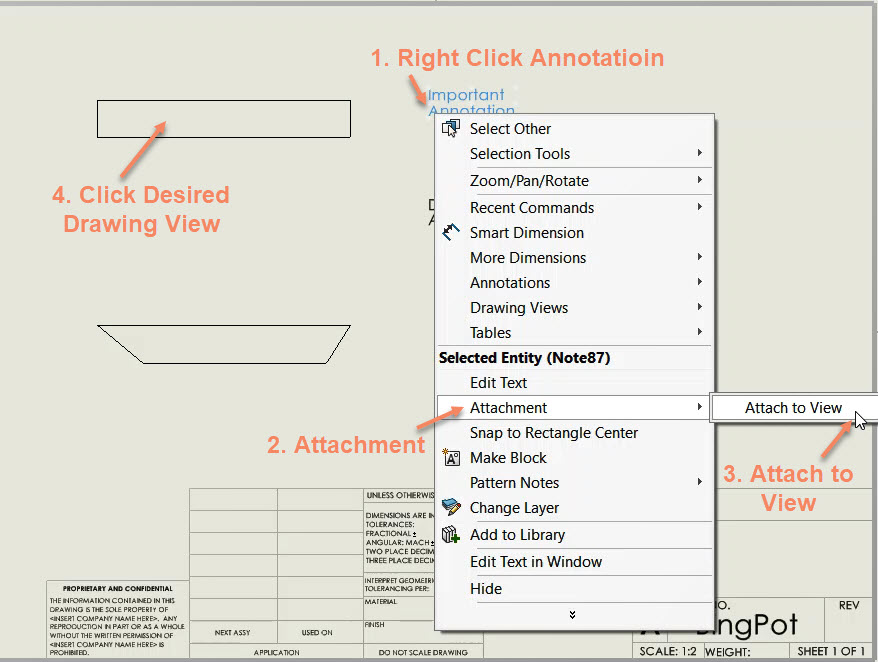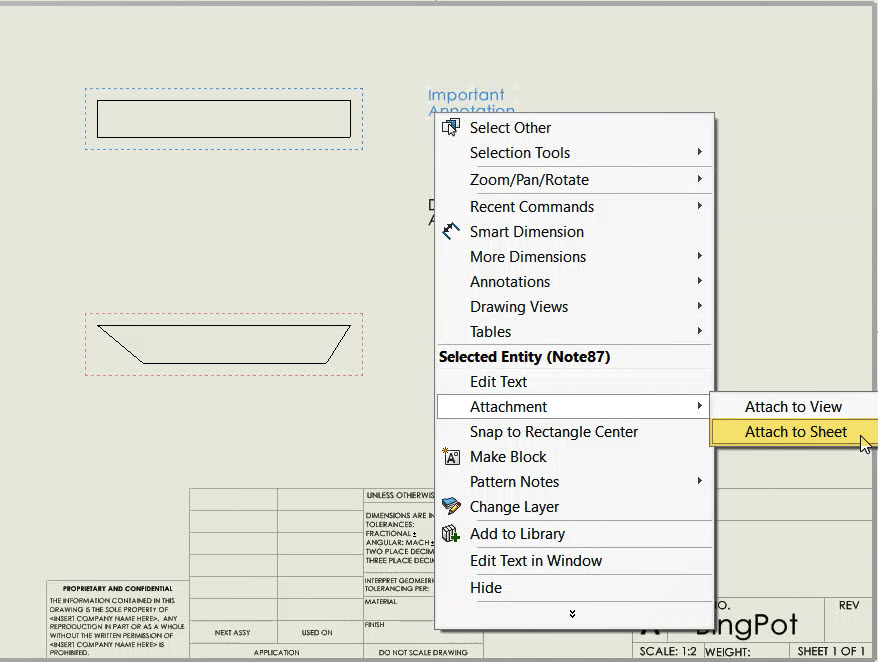如何将注释附加到现有的SOLIDWORKS绘图视图
本文由Prasadh Annalingam, CSWE2021年5月4日更新
文章
您是否曾经发现自己在查看SOLIDWORKS图纸时注释没有链接到视图,但应该链接到视图?
它只是在纸上…浮动…没有一个绘图视图“home”…当你移动任何绘图视图时不移动…为什么有人会这样做?为什么我要问……为什么?
导致SOLIDWORKS注释分离的原因:
撇开戏剧性的问题不谈,实际上有几种方式可以让一个人陷入这种情况:
- 新绘图者忘记在绘图视图中放置注释
- 最初的目的是让注释不链接到任何绘图视图
- 订书钉注释可以存在于可以使用的绘图模板中
附加到视图解决方案:
不管这种情况是如何发生的,我们将学习一种快速的SOLIDWORKS能力,将现有的注释链接到所需的绘图视图(以及如何从绘图视图断开链接-)向下滚动阅读额外内容).
下面我们看到一个简单的图形和右边的两个注释,它们目前没有附加到任何图形视图。
如果我们想要一个链接到特定绘图视图的注释,我们将遵循以下4个简单步骤:
- 右键单击注释
- 点击“附件”
- 选择“附加到视图”
- 选择所需的绘图视图
就这样,你完成了!移动绘图视图,您将看到注释随之移动。
附加功能:
链接到绘图视图的多个注释:
如果您需要链接多个注释,您可以一次选择所需的所有注释,右键单击所选注释中的任何一个,然后重复步骤2到步骤4。
从绘图视图中断开注释链接:
我们可以通过简单地将注释链接到工作表来解除对绘图视图的链接。当你右键点击需要解除链接的注释,点击“附件”,你会看到“附件到工作表”。
更改注释链接到的绘图视图:
只需按照相同的4个步骤将注释附加到绘图视图。是的,你听到了!一旦你选择“附加到视图”并点击新的绘图视图,它将自动与前一个视图断开链接。
请注意:此方法不适用于SOLIDWORKS中的修订符号。订阅并期待即将发布的一篇文章,为一个惊人的解决方案。